金蝶KIS标准版 表外科目使用方法
金蝶KIS标准版操作流程
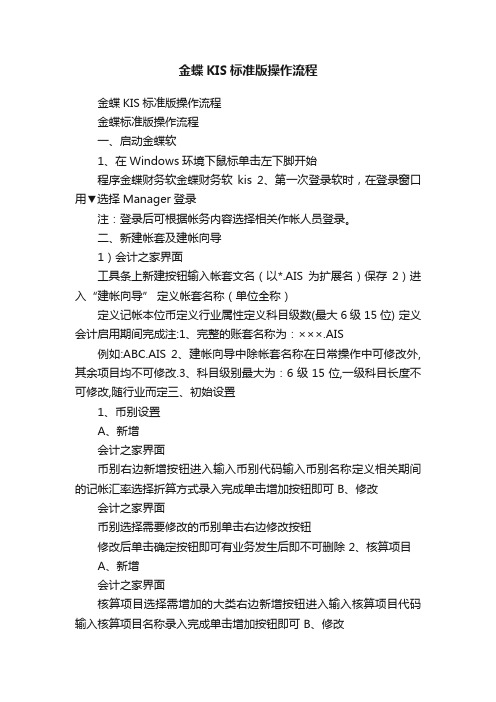
金蝶KIS标准版操作流程金蝶KIS标准版操作流程金蝶标准版操作流程一、启动金蝶软1、在Windows环境下鼠标单击左下脚开始程序金蝶财务软金蝶财务软kis 2、第一次登录软时,在登录窗口用▼选择Manager登录注:登录后可根据帐务内容选择相关作帐人员登录。
二、新建帐套及建帐向导1)会计之家界面工具条上新建按钮输入帐套文名(以*.AIS为扩展名)保存2)进入“建帐向导” 定义帐套名称(单位全称)定义记帐本位币定义行业属性定义科目级数(最大6级15位) 定义会计启用期间完成注:1、完整的账套名称为:×××.AIS例如:ABC.AIS 2、建帐向导中除帐套名称在日常操作中可修改外,其余项目均不可修改.3、科目级别最大为:6级15位,一级科目长度不可修改,随行业而定三、初始设置1、币别设置A、新增会计之家界面币别右边新增按钮进入输入币别代码输入币别名称定义相关期间的记帐汇率选择折算方式录入完成单击增加按钮即可 B、修改会计之家界面币别选择需要修改的币别单击右边修改按钮修改后单击确定按钮即可有业务发生后即不可删除 2、核算项目A、新增会计之家界面核算项目选择需增加的大类右边新增按钮进入输入核算项目代码输入核算项目名称录入完成单击增加按钮即可 B、修改会计之家界面核算项目选择需要修改的核算项目单击右边修改按钮修改后单击确定按钮即可注意:有业务发生后即不可删除核算项目如要实现分级设置,必须在帐套选项中“允许核算项目分级显示” 核算项目的代码、名称是必录项目部门是设置职员的前提职员卡片中部门、职员类别也是必录项目职员卡片中的职员类别是直接影响到工资模块中的工资费用分配职员卡片中的银行帐号是影响到工资模块中的银行代发工资文3、会计科目设置A、新增会计之家界面会计科目弹出会计科目列表右边新增按钮进入输入科目代码(以总帐科目为基础进行设置)输入科目名称科目类别及余额方向以总帐科目为准录入完成单击增加按钮即可 B、修改会计之家界面会计科目弹出会计科目列表选择需要修改的会计科目单击右边修改按钮修改后单击确定按钮即可往来核算科目:用户如需对往来科目进行往来对帐、往来业务核销及帐龄分析,则必须在科目属性“往来业务核算”处打“√”外币核算科目:用户如需对外币科目进行期末调汇,则必须在科目属性“期末调汇”处打“√” 需在账簿中查看日记账:需在“日记账”处打“√”则查看明细账时会计科目可以每日一小计,每月一合计的日清月结方式出账注意:一般科目的设置会计科目与币别间的关联会计科目与核算项目间的关联特殊科目不可以删除、有业务发生的科目不可以删除有业务发生的科目其下设的核算属性不可更改有业务发生的科目下设的币别属性只可改为“所有币别” 有业务发生的科目还可增加明细科目 4、初始数据录入会计之家界面单击初始数据录入进入初始数据窗口录入各科目数据左上脚人民币▼ 选择“试算平衡表”检验数据是否平衡试算表平衡后即可注意:白色:直接录入数据黄色:不可直接录入,通过下级明细科目汇总所得往来业务:(绿色)双击录入,通过增加具体的往来业务资料汇总注:科目属性为贷方科目,余额录入时用负数表示固定资产卡片(绿色)双击录入,通过卡片形式编制汇总所得注:在录入初始数据前必须指定“固定资产减值准备”科目数量:人民币▼选择录入外币核算科目录入:人民币▼选择不同币种录入损益科目数据录入:累计借方累计贷方期初余额损益实际帐结1000 1000 0 1000 表结 1000 1000 试算平衡表:检验数据录入的正确性启用帐套:启用帐套后即看不见初始化界面,所以一定要保证初始化的完整性、准确性5、启用帐套会计之家界面单击启用帐套备份初始数据完成即可注意:1、考虑到财务数据的安全性问题,应及时把数据保存下来,即“备份”2、备份要求做硬盘及软盘双备份3、备份要求初始化备份内容与日常处理的备份内容分开存放(即备份路径的选择)4、备份的后缀名称:*.AIB6、问题:转换到日常处理后,发现初始数据错误,怎样处理?1)调用初始化的备份备份文不可直接打开使用必须将备份文(AIB)转换成账套文(AIS)用“恢复”功能来打开备份:日常处理界面文—》恢复2)引入初始数据的功能新建空白账套—》引入“源”账套初始数据:空白账套中文—》引入—》初始数据注:源账套必须是启用了(结束初始化)的账套 7、用户管理1)新建用户组会计之家界面“工具”菜单“用户授权” 弹出用户管理窗口选择“系统管理员组” 用户组设置中新建按钮输入用户组确定即可2)新建用户会计之家界面“工具”菜单“用户授权” 弹出用户管理窗口选择“系统管理员组” 用户设置中新建按钮输入用户姓名及安全码确定即可3)用户授权会计之家界面“工具”菜单“用户授权” 用户管理窗口选择需授权的用户单击授权按钮弹出用户授权窗口操作权限权限适用范围“所有用户” 报表权限科目权限右上角授权按钮即可 4)更换操作员(两种方法)A、会计之家界面“文”菜单“更换操作员”弹出用户登录窗口在登录窗口用▼ 选择相关操作人员登录B、会计之家界面双击右下脚状态条的当前用户弹出用户登录窗口在登录窗口用▼ 选择相关操作人员登录注意:系统管理员“Manager”不可删除manager不可设置其他用户的口令安全码与密码的区别只有系统管理员才可设置用户及为其他用户划分权限若要删除系统管理员组中的用户,必须先进行改组用户口令的设置必须是自己给自己设置系统管理员可撤消一般用户的口令四、凭证模块1、凭证录入凭证模块凭证输入录入凭证内容保存凭证注:结算方式只用于银行存款科目数量、单价:只用于设置过“数量金额辅助核算”的科目本月可以录入以后各月的凭证注:快捷键运用1、F7查看代码(查看摘要库、科目代码、往来资料等)2、复制上一条摘要小键盘上的 . 点两下复制第一条摘要小键盘上的 / 点两下 3、Space(空格键) 切换金额借贷方向4、Ctrl+F7借贷金额自动平衡 5、F11金蝶计算器 6、F12计算器数据回填功能 7、F8保存凭证 8、红字凭证制作:先输数字,后打负号2、模式凭证1)保存为模式凭证凭证模块凭证输入录入凭证内容(不保存)“编辑”菜单中“保存为模式凭证” 2)调入模式凭证凭证模块凭证输入“编辑”菜单中“调入模式凭证” 选择需要调入的摸板确定(调入时可将模式凭证设置为新增凭证的初始状态)注意:凭证数据是日常帐务查询的原始数据,必须保证其数据的准确性。
金蝶kis商贸标准版操作教程详细解析
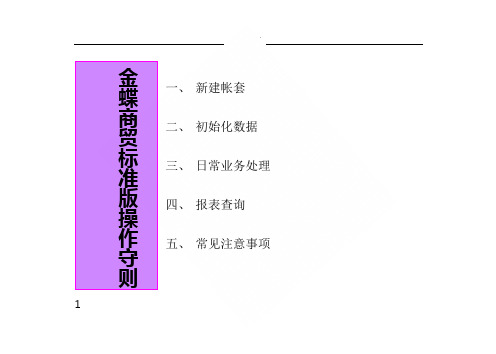
百度文库1一、新建帐套二、初始化数据三、日常业务处理四、报表查询五、常见注意事项金蝶商贸标准版操作守则百度文库以下金蝶KIS商贸标准版教程由金蝶重庆财考分享,欢迎阅读一、新建帐套从桌面进入金蝶KIS商贸标准版,在弹出来的软件左下方有新建帐套、帐套管理都可以直接新建帐套,也可在电脑开始菜单中找到金蝶KIS商贸标准版文件,从工具中打开帐套管理进项新建帐套。
新建帐套向导中首先输入企业名称,一般输入帐套使用公司名称。
下一步定义帐套名称默认和公司2百度文库名称一致,数据目录为帐套存储路径可修改。
下一步选择应用模式:财务与业务结合使用,帐套中有凭证制作单独项目,可直接根据单据生成凭证。
财务与业务分开使用:财务、业务模块分开使用不会有凭证制作模块,不能由单据生成凭证。
下一步分仓核算、负库存出库、负库存结账,根据公司需求选择。
下一步定义记账本位币小数位数、会计体系,会计制度不同而影响到会计科目不同。
帐套启用期间为开始使用的年度及月份,一经确认不能修改。
完成进入新建帐套二、初始化数据帐套选项:3百度文库帐套信息:输入公司相关详细。
财务参数:其他参数中添加本年利润、利润分配科目。
业务参数:修改相关数据的小数精确度、各预警天数及控制方式。
基础资料:仓库:新建帐套采用分仓和核算的帐套,需先设仓库。
商品:添加商品之前要增加计量单位、商品类型,商品新增栏中*为必输项。
往来单位:区域、行业、银行、结算期限、客户等级、交货方式、交货地点为客户、供应商中选择项目,若有需要在客户和供应商中体现的可以增加。
部门职员:文化程度、职员类别、职务为职员的选择项可以选择性增加。
4百度文库币别:币别默认有人民币,有外币的业务可以在这里面增加。
财务资料:模式凭证是一种凭证模板,以后期间都可以在账务处理中调入模式凭证。
结算方式:结算方式默认有:现金、电汇、信汇、商业汇票、银行汇票。
组装清单:存货初始数据:存货初始数据选择仓库输入数量和金额,录入完数据后保存把数据传入到科目初始数据中:5百度文库客户初始数据:客户初始数据可以由增加客户时可以输入期初应收款。
金蝶KIS标准版操作流程
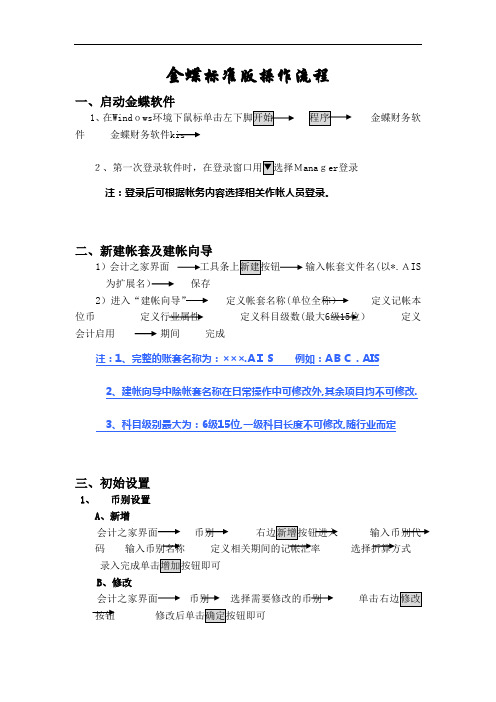
金蝶标准版操作流程一、启动金蝶软件1、在Windows金蝶财务软件金蝶财务软件kisanager登录注:登录后可根据帐务内容选择相关作帐人员登录。
二、新建帐套及建帐向导1)会计之家界面工具条上新建按钮输入帐套文件名(以*.AIS 为扩展名)保存2)进入“建帐向导”定义帐套名称(单位全称)定义记帐本位币定义行业属性定义科目级数(最大6级15位)定义会计启用期间完成注:1、完整的账套名称为:×××.AIS例如:ABC.AIS2、建帐向导中除帐套名称在日常操作中可修改外,其余项目均不可修改.3、科目级别最大为:6级15位,一级科目长度不可修改,随行业而定三、初始设置1、币别设置A、新增会计之家界面币别右边新增按钮进入输入币别代码输入币别名称定义相关期间的记帐汇率选择折算方式B、修改会计之家界面币别选择需要修改的币别按钮有业务发生后即不可删除2、核算项目A、新增会计之家界面核算项目选择需增加的大类右边新增按钮进入输入核算项目代码输入核算项目名称按钮即可B、修改会计之家界面核算项目选择需要修改的核算项目单击右注意:有业务发生后即不可删除核算项目如要实现分级设置,必须在帐套选项中“允许核算项目分级显示”核算项目的代码、名称是必录项目部门是设置职员的前提职员卡片中部门、职员类别也是必录项目职员卡片中的职员类别是直接影响到工资模块中的工资费用分配职员卡片中的银行帐号是影响到工资模块中的银行代发工资文件3、会计科目设置A、新增会计之家界面会计科目弹出会计科目列表钮进入输入科目代码(以总帐科目为基础进行设置) 输入科目名称科目类别及余额方向以总帐科目为准录入完成单B、修改会计之家界面会计科目弹出会计科目列表选择需要修。
会计电算化教材之金蝶KIS标准版软件的操作和使用

5.1 xx总账的查询及输出 总账查询及输出
5.2 xx明细账的查询及输出 明细账查询及输出
5.3 xx多栏式明细账的查询及输出 多栏式明细账设计 多栏式明细账查询及输出
会计电算化教程——xx软件操作与使用
第6 节 期末处理
当您学习完本节后,您将能够:
利用xx软件可以进展期末调汇、自动转 账、结转损益、期末结账的处理。
6.4 期末结账 期末结账的作用 期末结账的操作 注:年末结账与平时结账的差异
会计电算化教程——xx软件操作与使用
第7节 报 表与分析
当您学习完本节后,您将能够:
利用xx软件灵活的自定义报表工具编制 您所需的各种财务统计、分析报表,繁重的 报表输出工作从此轻松无忧!
利用财务分析功能,对企业财务状况、 经营状况、各种指标以及其他企业要求的经 济活动进展构造、比较、趋势等方面的分析。
1. 新表登记
点击【属性】菜单中的【报表属性】,将会出现 【报表属性】窗口。在此窗口的【报表行列】标签页中 将[报表名]栏的“未命名〞更改为“损益表〞〔或其他 报表名〕。
7.2 编制自定义报表
2. 报表格式设计
(1) 页眉、页脚、附注设置 (2) 报表行列设置 (3) 字体与数字格式定义 (4) 异形表的设置
4.4 凭证过账
1.凭证过账的作用 2.凭证过账的操作 3.凭证反过账的操作
会计电算化教程——xx软件操作与使用
第5 节 账簿查询及输出
当您学习完本节后,您将能够:
利用xx软件查询各类所需账簿及报表、可以处 理多栏账的设计及查询。
会计电算化教程——xx软件操作与使用
本节主要内容:
5.1 总账的查询及输出 5.2 明细账的查询及输出 5.3 多栏式明细账的设计及输出 5.4 其它账簿、报表的查询及输出
金蝶财务软件标准版教程

财务工作对于一个企业来说是核心工作,一个好用的财务软件系统可以很好的助力财务工作者的工作。
用过金蝶财务软件的用户都知道金蝶财务软件有标准版、商务版、迷你版和专业版的区别,下面就为大家介绍一下其中的标准版财务软件的使用教程。
一、如何进入软件双击桌面图标一从用户名称下拉菜单选择好用户的名字一输入密码一确定一在文件(在左上角)一打开帐套一选择好要打开的帐套的名称一打开(如果己建好的帐套名称找不到,到最上面的查找范围下拉菜单里查找)标准版适用对象why chose us会计人员快速做账轻松核对快速完成口常业务核算和財务处I里支持外币业务和期末汇总损益调整二、建立新帐套在文件里(左上角)一新建帐套一输入文件名称(一般为企业名称)一保存一下一步一输入帐套名称(一般也为公司名称)一请选择贵公司所属行业一小企业会计制度(用鼠标选中)一下一步一(本位币一般不变)下一步一(定义会计科目结构也不用变)下一步一录入帐套启用会计期间(几月份开始做帐就启用期间为几期)一其他不用变一下一步一完成一关闭欢迎使用金蝶KIS三、帐套的初始化1.点基础资料下拉菜单一凭证字一一般改为记,转字2.点击帐套选项一凭证一左边1. 2.3. 4筐打对号,右1. 3筐打对号,一点下而的的高级一允许核算项目分级显示前打上对号一凭证一左边1. 2. 3. 6. 7打对号一右边1.打对号一数量保留几位小数可以自己设置好一确定一确定一确定3.点击币别一点右边的增加一输入币别代码一币别名称一当期的期初汇率f增加一关闭4.点击核算项目一点中往来单位一点最右边的增加一代码:01, 名称:应收账款一增加一代码:02,名称;应付账款一增加一(其他的往来核算也类同增加,一般往来核算为应收账款,应付账款,其他应收款, 其他应付款)增加具体的往来单位:例:应收账款下有A公司和B公司用鼠标点中01应收账款f点右边的增加f代码01001 f名称:A 公司一上级代码:01 —增加用鼠标点中01应收账款一点右边的增加一代码01002-名称:B 公司一上级代码:01-增加(其他类推增加)5,点击部门一点右边增加一代码;01,部门名称;管理部门一增加一部门代码:02,部门名称:生产部门一增加一关闭(这步只有金蝶标准版才操作)6,会计科目的增加a,核算项目科目的修改双击会计科目一选中资产一点中应收账款一点右边修改一核算项目下拉菜单中选中往来单位一确定(其他几个设为核算项目的会计科目也做同样的修改,设为往来单位核算)b,明细科目的增加例如在1002.银行存款下增加2个明细科目,一个为C银行D支行,另一个为E商业银行.选中资产一点中1002银行存款一点右边的增加一科目代码为100201-科目名称为C银行D支行一增加一再增加另一个一代码为100202-名称为E商业银行一增加c,数量金额式的设置材料,产成品等科目可以进行数量金额式核算点击材料或下面的明细科目一-右边修改一在数量金额辅助核算前打对号一-输入计量单位〜确定(材料,产成品以及它们的明细科目只要进行数量核算都要进行数量金额式的修改)7,进行外币核算的设置选中要设置的科目一修改一币别核算一核算所有币别一期末调汇f 确定四、初始数据的录入1,初始数据的录入a,双击初始数据一在左上角为人民币的情况下录入人民币金额一几个设为核算项目的科目一双击打对号符号一录入数据(从什么核算项目进只能录入本科目的数据,其他的从自己的科目进入)一点下而的保存b,在左上角人民币的下拉菜单中选择数量一录入数量的数量余额c,在左上角人民币的下拉菜单中选择美元一录入原币期初余额—木位币期初余额d,点击人民币下拉菜单下的试算平衡表一看试算平衡不一不平衡找出问题进行修改一直到平衡2,帐套启用先到我的电脑里新建个存放备份数据的文件夹一双击启用帐套一继续一选择备份路径(刚新建的一文件夹)一确定-一确定一完成五、软件的运用操作流程(1):凭证录入一凭证过帐一结转损益一凭证再过帐一期末结转(要录入下期的凭证时操作)1,凭证录入:点击凭证录入一填制摘要一鼠标点到会计科目上一点上而的获取(或快捷键F7)选中相应的会计科目一填入金额一填好填制日期,凭证字,附单据张数(凭证号和顺序号为软件自动生成不可修改)一再同样的方法填制贷方一保存一再填制下张a,(会计科目是往来单位的填制:先选中会计科目一再把鼠标放到会计科目下而的一格一再获取(或F7)选中具体单位)b,如果是数量金额核算的,到凭证下面填好数量,单价软件会自动反算出来2,凭证过帐:点击凭证过帐〜前进一前进〜完成3,结转损益:点击结转损益一前进一选好凭证字一前进-一前进-- 完成4,凭证再过帐一次:操作同第一次过帐(第二次过帐后软件将本月的所有数据将生成好,明细账,报表就可以到相应的位置查询)六、凭证的修改1.凭证录入好后发现有错误(删除或修改):到凭证查询f内容选中会计期间二本月数f下面选中2个全部一确定一选中要修改或删除的凭证一点上而的修改或删除一修改后再保存2.己过帐后再修改:先CTRI+F7反过帐一再进行修改3.期末结帐后修改:先CTRI+F12反结转一再CTRI+F7反过帐一再修改上海去離信息工程有限公司从事专业的企业信息化实施服务,是上海市的中小企业信息化认证的服务机构0公司专注于为中小企业提供从计算机软件实施、开发、服务及系统集成到企业信息化咨询、人才输送等的企业信息化整体解决方案。
金蝶软件标准版使用说明
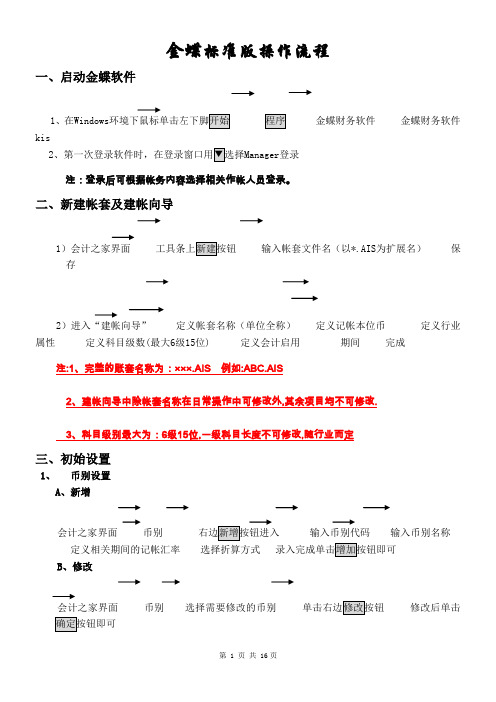
金蝶标准版操作流程一、启动金蝶软件1、在Windows金蝶财务软件金蝶财务软件kis2Manager登录注:登录后可根据帐务内容选择相关作帐人员登录。
二、新建帐套及建帐向导1)会计之家界面输入帐套文件名(以*.AIS为扩展名)保存2)进入“建帐向导”定义帐套名称(单位全称)定义记帐本位币定义行业属性定义科目级数(最大6级15位) 定义会计启用期间完成注:1、完整的账套名称为:×××.AIS 例如:ABC.AIS2、建帐向导中除帐套名称在日常操作中可修改外,其余项目均不可修改.3、科目级别最大为:6级15位,一级科目长度不可修改,随行业而定三、初始设置1、币别设置A、新增会计之家界面币别输入币别代码输入币别名称定义相关期间的记帐汇率选择折算方式B、修改会计之家界面币别选择需要修改的币别修改后单击有业务发生后即不可删除2、核算项目A、新增会计之家界面核算项目选择需增加的大类输入核算项目代码输入核算项目名称B、修改会计之家界面核算项目选择需要修改的核算项目修改注意:有业务发生后即不可删除核算项目如要实现分级设置,必须在帐套选项中“允许核算项目分级显示”核算项目的代码、名称是必录项目部门是设置职员的前提职员卡片中部门、职员类别也是必录项目职员卡片中的职员类别是直接影响到工资模块中的工资费用分配职员卡片中的银行帐号是影响到工资模块中的银行代发工资文件3、会计科目设置A、新增会计之家界面会计科目弹出会计科目列表输入科目代码(以总帐科目为基础进行设置)输入科目名称科目类别及余额方向以总帐科目为准B、修改会计之家界面会计科目弹出会计科目列表选择需要修改的会计科目单往来核算科目:用户如需对往来科目进行往来对帐、往来业务核销及帐龄分析,则必须在科目属性“往来业务核算”处打“√”外币核算科目:用户如需对外币科目进行期末调汇,则必须在科目属性“期末调汇”处打“√”需在账簿中查看日记账:需在“日记账”处打“√”则查看明细账时会计科目可以每日一小计,每月一合计的日清月结方式出账注意:一般科目的设置会计科目与币别间的关联会计科目与核算项目间的关联特殊科目不可以删除、有业务发生的科目不可以删除有业务发生的科目其下设的核算属性不可更改有业务发生的科目下设的币别属性只可改为“所有币别”有业务发生的科目还可增加明细科目4、初始数据录入会计之家界面单击初始数据录入进入初始数据窗口录入各科目数据左选择“试算平衡表”检验数据是否平衡试算表平衡后即可注意:白色:直接录入数据黄色:不可直接录入,通过下级明细科目汇总所得往来业务:(绿色)双击录入,通过增加具体的往来业务资料汇总注:科目属性为贷方科目,余额录入时用负数表示固定资产卡片(绿色)双击录入,通过卡片形式编制汇总所得注:在录入初始数据前必须指定“固定资产减值准备”科目数量:人民币▼选择录入外币核算科目录入:人民币▼选择不同币种录入损益科目数据录入:累计借方累计贷方期初余额损益实际帐结1000 1000 0 1000表结1000 1000试算平衡表:检验数据录入的正确性启用帐套:启用帐套后即看不见初始化界面,所以一定要保证初始化的完整性、准确性5、启用帐套会计之家界面单击启用帐套备份初始数据完成即可注意:1、考虑到财务数据的安全性问题,应及时把数据保存下来,即“备份”2、备份要求做硬盘及软盘双备份3、备份要求初始化备份内容与日常处理的备份内容分开存放(即备份路径的选择)4、备份的后缀名称:*.AIB6、问题:转换到日常处理后,发现初始数据错误,怎样处理?1)调用初始化的备份备份文件不可直接打开使用必须将备份文件(AIB)转换成账套文件(AIS)用“恢复”功能来打开备份:日常处理界面文件—》恢复2)引入初始数据的功能新建空白账套—》引入“源”账套初始数据:空白账套中文件—》引入—》初始数据注:源账套必须是启用了(结束初始化)的账套7、用户管理1)新建用户组会计之家界面“工具”菜单“用户授权”弹出用户管理窗口选择“系统管理员组”输入用户组确定即可2)新建用户会计之家界面“工具”菜单“用户授权”弹出用户管理窗口选择“系统管理员组”输入用户姓名及安全码确定即可3)用户授权会计之家界面“工具”菜单“用户授权”用户管理窗口选择需授权的用户弹出用户授权窗口操作权限权限适用范围“所有用户”报表权限科目权限4)更换操作员(两种方法)A、会计之家界面“文件”菜单“更换操作员”弹出用户登录窗口选择相关操作人员登录B、会计之家界面双击右下脚状态条的当前用户弹出用户登录窗口选择相关操作人员登录注意:系统管理员“Manager”不可删除manager不可设置其他用户的口令安全码与密码的区别只有系统管理员才可设置用户及为其他用户划分权限若要删除系统管理员组中的用户,必须先进行改组用户口令的设置必须是自己给自己设置系统管理员可撤消一般用户的口令四、凭证模块1、凭证录入凭证模块凭证输入录入凭证内容保存凭证注:结算方式只用于银行存款科目数量、单价:只用于设置过“数量金额辅助核算”的科目本月可以录入以后各月的凭证注:快捷键运用1、F7 查看代码(查看摘要库、科目代码、往来资料等)2、复制上一条摘要小键盘上的 . 点两下复制第一条摘要小键盘上的/ 点两下3、Space(空格键) 切换金额借贷方向4、Ctrl+F7 借贷金额自动平衡5、F11 金蝶计算器6、F12 计算器数据回填功能7、F8 保存凭证8、红字凭证制作:先输数字,后打负号2、模式凭证1)保存为模式凭证凭证模块凭证输入录入凭证内容(不保存)“编辑”菜单中“保存为模式凭证”2)调入模式凭证凭证模块凭证输入“编辑”菜单中“调入模式凭证”选择需要调入的摸板确定(调入时可将模式凭证设置为新增凭证的初始状态)注意:凭证数据是日常帐务查询的原始数据,必须保证其数据的准确性。
金蝶软件标准版使用说明
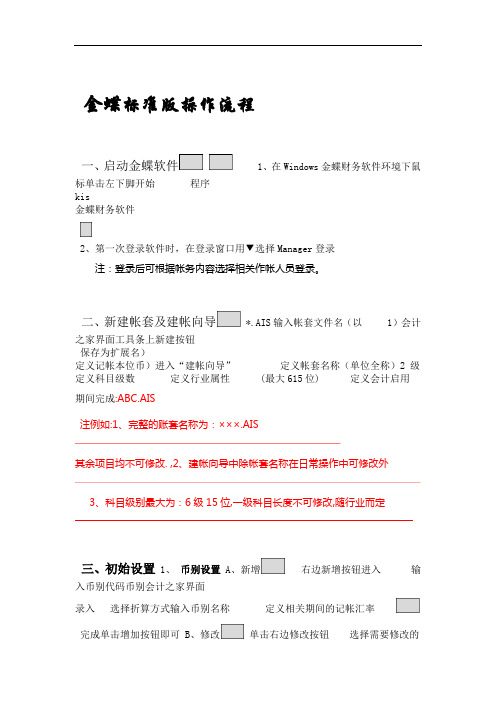
金蝶标准版操作流程一、启动金蝶软件 1、在Windows金蝶财务软件环境下鼠标单击左下脚开始程序kis金蝶财务软件2、第一次登录软件时,在登录窗口用▼选择Manager登录注:登录后可根据帐务内容选择相关作帐人员登录。
二、新建帐套及建帐向导*.AIS输入帐套文件名(以 1)会计之家界面工具条上新建按钮保存为扩展名)定义记帐本位币)进入“建帐向导”定义帐套名称(单位全称)2 级定义科目级数定义行业属性 (最大615位) 定义会计启用期间完成:ABC.AIS注例如:1、完整的账套名称为:×××.AIS其余项目均不可修改. ,2、建帐向导中除帐套名称在日常操作中可修改外3、科目级别最大为:6级15位,一级科目长度不可修改,随行业而定三、初始设置 1、币别设置 A、新增右边新增按钮进入输入币别代码币别会计之家界面录入选择折算方式输入币别名称定义相关期间的记帐汇率完成单击增加按钮即可 B、修改单击右边修改按钮选择需要修改的币别会计之家界面币别修改后单击确定按钮即可有业务发生后即不可删除 2、核算项目、新增A右边新增按钮进入会计之家界面核算项目选择需增加的大类录入完成单击增加按钮即输入核算项目代码输入核算项目名称可、修改B单击右边会计之家界面核算项目选择需要修改的核算项目修改按钮修改后单击确定按钮即可注意:有业务发生后即不可删除核算项目如要实现分级设置,必须在帐套选项中“允许核算项目分级显示”核算项目的代码、名称是必录项目部门是设置职员的前提.职员卡片中部门、职员类别也是必录项目职员卡片中的职员类别是直接影响到工资模块中的工资费用分配职员卡片中的银行帐号是影响到工资模块中的银行代发工资文件3、会计科目设置A、新增右边新增按钮会计科目弹出会计科目列表会计之家界面输入科目名称输入科目代码(以总帐科目为基础进行设置)进入录入完成单击增加按钮即科目类别及余额方向以总帐科目为准可、修改B选择需要修改会计之家界面会计科目弹出会计科目列表的会计科目修改后单击确定按钮即可单击右边修改按钮往来核算科目:用户如需对往来科目进行往来对帐、往来业务核销及帐龄分析,则必须在科目属性“往来业务核算”处打“√”“期末调外币核算科目:用户如需对外币科目进行期末调汇,则必须在科目属性汇”处打“√”需在账簿中查看日记账:需在“日记账”处打“√”则查看明细账时会计科目可以每日一小计,每月一合计的日清月结方式出账注意:一般科目的设置会计科目与币别间的关联会计科目与核算项目间的关联特殊科目不可以删除、有业务发生的科目不可以删除有业务发生的科目其下设的核算属性不可更改有业务发生的科目下设的币别属性只可改为“所有币别”有业务发生的科目还可增加明细科目4、初始数据录入录入单击初始数据录入进入初始数据窗口会计之家界面各科目数据选择“试算平衡表”检验数据是否平衡左上脚人民币▼试算表平衡后即可注意:白色:直接录入数据黄色:不可直接录入,通过下级明细科目汇总所得往来业务:(绿色)双击录入,通过增加具体的往来业务资料汇总注:科目属性为贷方科目,余额录入时用负数表示固定资产卡片(绿色)双击录入,通过卡片形式编制汇总所得注:在录入初始数据前必须指定“固定资产减值准备”科目数量:人民币▼选择录入外币核算科目录入:人民币▼选择不同币种录入损益科目数据录入:损益实际期初余额累计借方累计贷方1000 0 1000 帐结10001000 表结1000试算平衡表:检验数据录入的正确性所以一定要保证初始化的完整性、启用帐套:启用帐套后即看不见初始化界面,准确性用帐套5、启单击启用帐套备份初始数据完成即可会计之家界面注意:1、考虑到财务数据的安全性问题,应及时把数据保存下来,即“备份”、备份要求做硬盘及软盘双备份2、备份要求初始化备份内容与日常处理的备份内容分开存放(即备份3 路径的选择)*.AIB 、备份的后缀名称:4、问题:转换到日常处理后,发现初始数据错误,怎样处理?6. 1)调用初始化的备份备份文件不可直接打开使用))转换成账套文件(AISAIB 必须将备份文件(》恢复—文件用“恢复”功能来打开备份:日常处理界面引入初始数据的功能2)》—》引入“源”账套初始数据:空白账套中文件—》引入—新建空白账套初始数据注:源账套必须是启用了(结束初始化)的账套7、用户管理 1)新建用户组弹出用户管理窗口会计之家界面“工具”菜单“用户授权”选择“系统管理员组”用户组设置中新建按钮输入用户组确定即可2)新建用户会计之家界面“工具”菜单“用户授权”弹出用户管理窗口输入用户姓选择“系统管理员组”用户设置中新建按钮名及安全码确定即可 3)用户授权“工具”菜单“用户授权”用户管理窗口会计之家界面操选择需授权的用户单击授权按钮弹出用户授权窗口报表权限科目权限“所有用户”权限适用范围作权限右上角授权按钮即可(两种方法))更换操作员4“文件”菜单“更换操作员”弹出用户登录A、会计之家界面在登录窗口用▼窗口选择相关操作人员登录弹出用户登录、B会计之家界面双击右下脚状态条的当前用户窗口选择相关操作人员登录在登录窗口用▼注意:系统管理员“Manager”不可删除manager不可设置其他用户的口令安全码与密码的区别只有系统管理员才可设置用户及为其他用户划分权限若要删除系统管理员组中的用户,必须先进行改组用户口令的设置必须是自己给自己设置系统管理员可撤消一般用户的口令四、凭证模块、凭证录入1保存凭证凭证模块凭证输入录入凭证内容注:结算方式只用于银行存款科目数量、单价:只用于设置过“数量金额辅助核算”的科目本月可以录入以后各月的凭证注:快捷键运用.查看代码(查看摘要库、科目代码、往来资料等)、F7 1. 点两下2、复制上一条摘要小键盘上的点两下复制第一条摘要小键盘上的/3、Space(空格键) 切换金额借贷方向借贷金额自动平衡、4Ctrl+F7金蝶计算器5、F11计算器数据回填功能、6F12保存凭证7、F8先输数字,后打负号8 、红字凭证制作:2、模式凭证)保存为模式凭证 1“保“编辑”菜单中凭证模块凭证输入录入凭证内容(不保存)存为模式凭证”2)调入模式凭证选择“编辑”菜单中“调入模式凭证”凭证输入凭证模块确定需要调入的摸板(调入时可将模式凭证设置为新增凭证的初始状态)注意:凭证数据是日常帐务查询的原始数据,必须保证其数据的准确性。
金蝶KIS标准版功能模块详细讲解
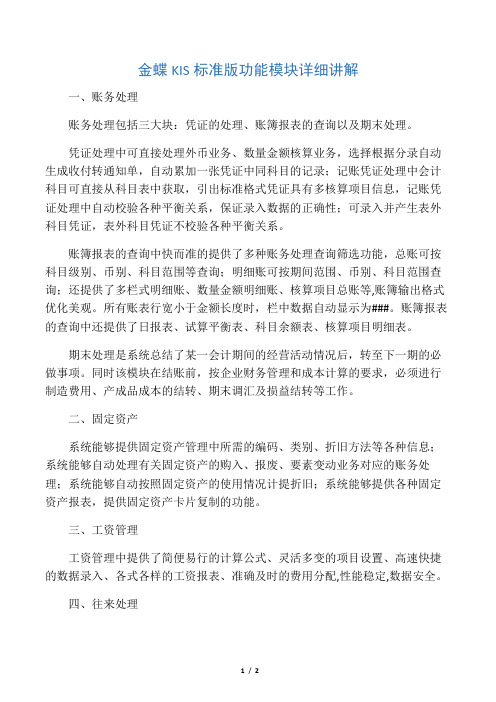
金蝶KIS标准版功能模块详细讲解一、账务处理账务处理包括三大块:凭证的处理、账簿报表的查询以及期末处理。
凭证处理中可直接处理外币业务、数量金额核算业务,选择根据分录自动生成收付转通知单,自动累加一张凭证中同科目的记录;记账凭证处理中会计科目可直接从科目表中获取,引出标准格式凭证具有多核算项目信息,记账凭证处理中自动校验各种平衡关系,保证录入数据的正确性;可录入并产生表外科目凭证,表外科目凭证不校验各种平衡关系。
账簿报表的查询中快而准的提供了多种账务处理查询筛选功能,总账可按科目级别、币别、科目范围等查询;明细账可按期间范围、币别、科目范围查询;还提供了多栏式明细账、数量金额明细账、核算项目总账等,账簿输出格式优化美观。
所有账表行宽小于金额长度时,栏中数据自动显示为###。
账簿报表的查询中还提供了日报表、试算平衡表、科目余额表、核算项目明细表。
期末处理是系统总结了某一会计期间的经营活动情况后,转至下一期的必做事项。
同时该模块在结账前,按企业财务管理和成本计算的要求,必须进行制造费用、产成品成本的结转、期末调汇及损益结转等工作。
二、固定资产系统能够提供固定资产管理中所需的编码、类别、折旧方法等各种信息;系统能够自动处理有关固定资产的购入、报废、要素变动业务对应的账务处理;系统能够自动按照固定资产的使用情况计提折旧;系统能够提供各种固定资产报表,提供固定资产卡片复制的功能。
三、工资管理工资管理中提供了简便易行的计算公式、灵活多变的项目设置、高速快捷的数据录入、各式各样的工资报表、准确及时的费用分配,性能稳定,数据安全。
四、往来处理金蝶KIS7.5sp2提供的往来处理功能可以进行核销往来业务;按照自定义条件查阅、浏览往来对账单;利用账龄分析表对设置为往来核算科目的往来款项余额的账龄结构进行分析等。
五、报表与分析系统提供了资产负债表和利润表两张固定格式分析报表以及自定义报表。
其中自定义报表中提供了报表转化功能和数十种取数公式,可以从工资,固定资产等账务系统取数,可以自行编制出满足各种需求的会计及管理报表。
金蝶KIS财务软件操作手册

年中
期初借方余额总数(本位币)=期初贷方余额总数(本位币) 累计借方总数(本位币)=累计贷方(本位币)
上述初始化工作完成后,就可以关闭账务部分的初始化,进入日常的账务处理 工作了
P21
固定资产初始数据录入
固定资产基础资料(固定资产模块增加或使用时增加)
资产类别
设置了预计使用年限,残值率等,录入卡片时减少工作量 资产类别决定了是否计提折旧
命令中通过打开功能将事先存储成”.sql”的文件打开,点执行按钮实现对数据 库的维护 账套注册----后面讲解
登录系统
初次登录:直接打开高级登录界面, 确认首次登录的用户、服务器地址、登录账套 服务器地址可是机器IP地址,也可是机器名称,录入的服务器地址,必须用
“enter”确认才能确认服务器,并显示服务器上的账套信息 便捷登录:初次登录后,再登录,系统显示的是便捷登录界面,直接获取上次登
目录 Content
安装、配置、加密、 账套管理、登录 基础设置 财务初始化 账务处理 财务其他模块 报表与分析 业务初始化 采购管理\销售管理 仓存管理 存货核算
P1
目录 Content
安装、配置、加密 账套管理、登录 基础设置 财务初始化 账务处理 财务其他模块 报表与分析 业务初始化 采购管理\销售管理 仓存管理 存货核算
P4
加密管理
软件包,并发用户形式加密 支持软硬两中加密方式 服务器端提供加密管理功能
【用户注册】是将在金蝶加密许可文件——“注册码文件”注册到软 件中,使软件加密生效。
【强制注销】是将当前登陆的用户信息强制删除,释放出可用的站 点数,这个功能是在客户端意外退出的时候不能够正 确释放加密站点的时候使用。
P16
基础资料_核算项目
(完整版)金蝶KIS专业版操作手册
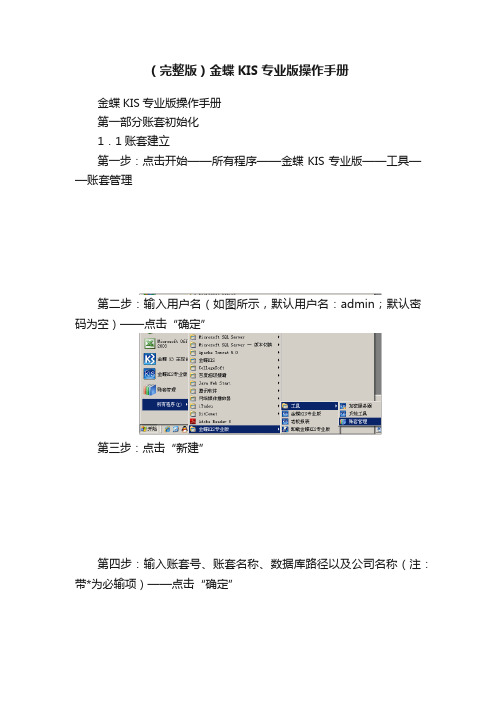
(完整版)金蝶KIS专业版操作手册金蝶KIS专业版操作手册第一部分账套初始化1.1账套建立第一步:点击开始——所有程序——金蝶KIS专业版——工具——账套管理第二步:输入用户名(如图所示,默认用户名:admin;默认密码为空)——点击“确定”第三步:点击“新建”第四步:输入账套号、账套名称、数据库路径以及公司名称(注:带*为必输项)——点击“确定”第五步:耐心等待几分钟………1.2软件登陆第一步:点击桌面上的——输入用户名、密码——点击“确定”,即可进入到“图一”图一1.3参数设置说明:在账套建好后,需要先进行一些参数的设置,否则不能使用操作方法第一步:在图一中点击“基础设置”——系统参数第二步:点击“会计期间”页签——选择启用会计年度第三步:点击“财务参数”页签,设置“启用会计期间”1.4用户设置第一步:在图一中,点击“基础设置”————新建用户第二步:输入用户姓名、密码、确认密码第三步:点击“用户组”页签——选中“系统管理员组”——点击“添加”——点击“确定”第四步:以新建的用户重新登录操作方法:在图一中,点击“系统”——重新登录输入新建的用户名和密码——点击确定1.5界面定义说明:此步骤的目的是为了将不使用的模块隐藏,使界面看起来更家简单明了操作方法第一步:在图一中,点击“系统”——界面自定义第二步:点击需设置界面的用户——将需要显示的打上勾,不需要显示的勾去掉——点击“保存”——点击“退出”,再登陆即可1.6基础档案设置(币别、凭证字、会计科目、供应商档案、客户档案)1.6.1币别设置第一步:在图一中,点击“基础设置”——第二步:点击新增,输入币别代码、币别名称,选择折算方式、选择固定汇率或浮动汇率(备注:若选择浮动汇率,则记账汇率为1即可;若为固定汇率,将当月的记账汇率输入记账汇率拦木);设置金额小数位数——点击确定1.6.2凭证字设置第一步:在图一中,点击“基础设置”——第二步:点击“新增”,在凭证字处输入“记”——点击“确定”1.6.3计量单位设置说明:请先设置计量单位组,再设置计量单位操作方法第一步:在图一中,点击“基础设置”——第二步:将鼠标在左边空白处点击一下——点击“新增”——输入计量单位组名称——点击“确定”第三步:将鼠标在右边空白处点击一下——点击“新增”,输入代码、名称——点击“确定”1.6.4会计科目设置第一步:在图一中,点击“基础设置”——第二步:引入会计科目操作方法:点击“文件”菜单——输入“从模板中引入科目”选择企业会计制度科目(一般情况下)——点击“引入”点击“全选”——点击“确定”等待片刻后,出现图二图二第三步:点击查看菜单——选项在显示级次处,选择“显示所有明细”第四步:在图二中,点击“新增”——不同科目会计科目有不同的设置方法,详解如下:一般我们将会计科目区分为四大类:一般科目、带外币的会计科目、带核算项目的会计科目、数量核算的会计科目(1)一般科目(举例:制造费用4105下的明细科目——工资)属性设置方法:只需输入科目编码、科目名称即可(2)带外币核算的会计科目(举例:银行存款下设置建设银行美元户)属性设置方法:需要输入科目代码、科目名称、选择会计核算币别、将期末调汇前的勾打上(3)带核算项目的会计科目(举例:应收账款)属性设置方法:在图二中选中“应收账款”科目——点击“修改”——点击“核算项目”页签点击“增加核算项目类别”——选择“客户”——确定——保存(4)带数量核算的会计科目(举例:原材料)属性设置方法:在图二中,选种“原材料”科目——点击“修改”——将数量金额辅助核算前的勾打上——选择“单位组”,选择“缺省单位”——保存1.6.5核算项目设置(客户、供应商、部门)操作方法首先,在图一中点击“基础设置”——,进入如下界面下面分别对客户、供应商、部门的设置方法进行说明(1)客户设置第一步:设置客户分类。
金蝶KIS标准版操作参
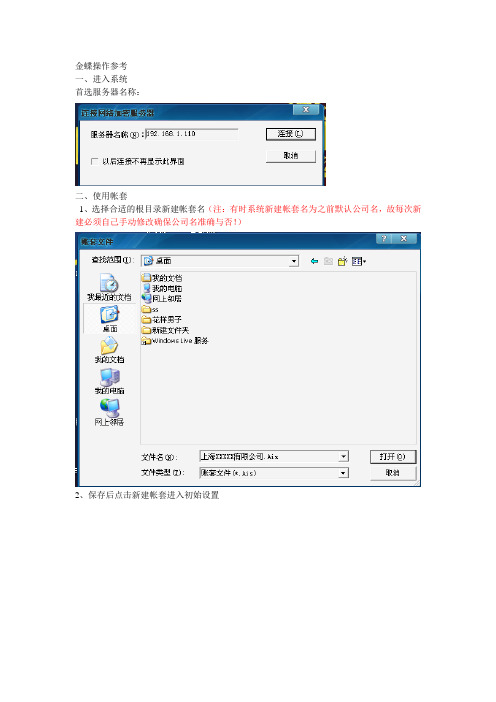
金蝶操作参考一、进入系统首选服务器名称:二、使用帐套1、选择合适的根目录新建帐套名(注:有时系统新建帐套名为之前默认公司名,故每次新建必须自己手动修改确保公司名准确与否!)2、保存后点击新建帐套进入初始设置注:为避免不同制度选择下科目代码不同,现统一规定选择《企业会计制度》注:为统一代码,二级科目代码长度统一改为4级注:此处只需改账套启用会计期间,并且确保启用期间准确,一旦选定后期无法修改!账套选项(根据需要自行修改)币别(根据需要自行修改,若有外币则相应银行存款账户属性中必须选为相应外币并选择期末调汇)核算项目核算项目操作参考:系统默认三种类别,分别为往来单位、部门、职员。
应收应付、预收预付等往来科目必须使用核算项目,不再于会计科目中另设明细。
举例如下:点击右边增加开始会计科目(根据需要自行修改)注:应收应付、预收预付科目属性中必须选择辅助核算项目,见下图初始数据(输入后可图中“人民币”处下拉键头选择“试算平衡表”测算)启用账套3、进入主界面业务处理中应注意事项1、录入凭证之前先新建用户并授权此处设至少二个用户的目的在于:审核凭证与制单人不能为同一人。
现规定审核人与过账人必须为同一人,且必须为系统默认manager,如需要改为具体负责人。
2、固定资产有独立核算模块,能自动生成清单,故录入时无需另设明细科目。
3、内资企业残值率5%,外资企业10%。
4、凭证字统一修改为只使用记字凭证,其余删除。
5、常用会计科目统一代码参考管理费用(营业费用同样适用):55020001 办公费55020002 通讯费55020003 交通费55020004 差旅费55020005 房租费55020006 物业管理费55020007 水电费55020008 工资55020009 福利费55020010 社保费55020011 综保费55020012 折旧费财务费用:55030001 利息收入55030002 银行手续费55030003 汇兑损益。
金蝶财务软件使用说明书Kis标准版
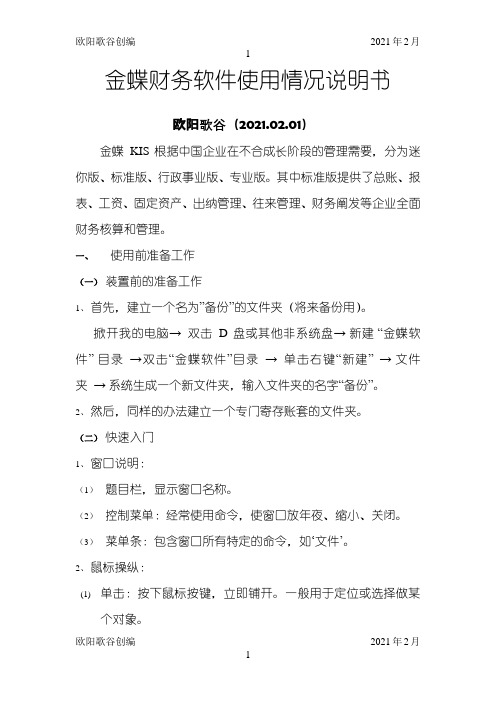
金蝶财务软件使用情况说明书欧阳歌谷(2021.02.01)金蝶KIS根据中国企业在不合成长阶段的管理需要,分为迷你版、标准版、行政事业版、专业版。
其中标准版提供了总账、报表、工资、固定资产、出纳管理、往来管理、财务阐发等企业全面财务核算和管理。
一、使用前准备工作(一)装置前的准备工作1、首先,建立一个名为”备份”的文件夹(将来备份用)。
掀开我的电脑→双击D盘或其他非系统盘→新建“金蝶软件”目录→双击“金蝶软件”目录→单击右键“新建”→文件夹→系统生成一个新文件夹,输入文件夹的名字“备份”。
2、然后,同样的办法建立一个专门寄存账套的文件夹。
(二)快速入门1、窗口说明:(1)题目栏,显示窗口名称。
(2)控制菜单:经常使用命令,使窗口放年夜、缩小、关闭。
(3)菜单条:包含窗口所有特定的命令,如‘文件’。
2、鼠标操纵:(1)单击:按下鼠标按键,立即铺开。
一般用于定位或选择做某个对象。
(2)双击:快速地按两次鼠标按键。
一般用于执行某个举措。
(3)拖动:按下鼠标按键坚持不放,然后移动,可将某个对象拖到指定位置。
(4)指向:移动鼠标,使屏幕上的鼠标指针指向选择的项目。
注:如不特别声明,有关鼠标的操纵均使用鼠标左键。
3、经常使用命令按钮(1)[增加]按钮:单击此按钮增加资料。
(2)[修改]按钮:选中要修改的资料后单击此按钮修改资料。
(3)[删除]按钮;选中资料后单击此按钮删除选中的资料。
(4)[关闭]按钮:关闭以后窗口,前往上一级窗口。
(5)[确认]按钮:确认输入有效。
(6)[取消]按钮:输入无效,或取消某个操纵。
4、菜单功能简介(1)文件菜单 ____ 对帐套操纵的各种功能按钮。
(2)功能菜单 ____ 系统各模块的启动按钮。
(3)基础资料系统基本资料设置。
(4)工具菜单 ____ 用于用户的授权、口令的更改、现金流量表工具等。
(5)窗口用于对软件的窗口规划的修改。
(6)帮忙菜单 ____ 系统的在线帮忙、罕见问题、版本的查询。
金蝶软件标准版使用说明
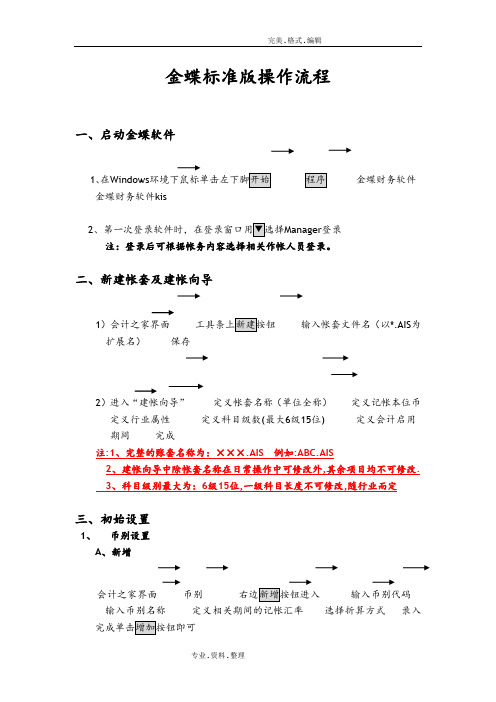
金蝶标准版操作流程一、启动金蝶软件1、在Windows金蝶财务软件金蝶财务软件kis2Manager登录注:登录后可根据帐务内容选择相关作帐人员登录。
二、新建帐套及建帐向导1)会计之家界面输入帐套文件名(以*.AIS为扩展名)保存2)进入“建帐向导”定义帐套名称(单位全称)定义记帐本位币定义行业属性定义科目级数(最大6级15位) 定义会计启用期间完成注:1、完整的账套名称为:×××.AIS 例如:ABC.AIS2、建帐向导中除帐套名称在日常操作中可修改外,其余项目均不可修改.3、科目级别最大为:6级15位,一级科目长度不可修改,随行业而定三、初始设置1、币别设置A、新增会计之家界面币别输入币别代码输入币别名称定义相关期间的记帐汇率选择折算方式录入B、修改会计之家界面币别选择需要修改的币别有业务发生后即不可删除2、核算项目A、新增会计之家界面核算项目选择需增加的大类输入核算项目代码输入核算项目名称可B、修改会计之家界面核算项目选择需要修改的核算项目单击右边注意:有业务发生后即不可删除核算项目如要实现分级设置,必须在帐套选项中“允许核算项目分级显示”核算项目的代码、名称是必录项目部门是设置职员的前提职员卡片中部门、职员类别也是必录项目职员卡片中的职员类别是直接影响到工资模块中的工资费用分配职员卡片中的银行帐号是影响到工资模块中的银行代发工资文件3、会计科目设置A、新增会计之家界面会计科目弹出会计科目列表进入输入科目代码(以总帐科目为基础进行设置)输入科目名称科目类别及余额方向以总帐科目为准可B、修改会计之家界面会计科目弹出会计科目列表选择需要修改的会计科目往来核算科目:用户如需对往来科目进行往来对帐、往来业务核销及帐龄分析,则必须在科目属性“往来业务核算”处打“√”外币核算科目:用户如需对外币科目进行期末调汇,则必须在科目属性“期末调汇”处打“√”需在账簿中查看日记账:需在“日记账”处打“√”则查看明细账时会计科目可以每日一小计,每月一合计的日清月结方式出账注意:一般科目的设置会计科目与币别间的关联会计科目与核算项目间的关联特殊科目不可以删除、有业务发生的科目不可以删除有业务发生的科目其下设的核算属性不可更改有业务发生的科目下设的币别属性只可改为“所有币别”有业务发生的科目还可增加明细科目4、初始数据录入会计之家界面单击初始数据录入进入初始数据窗口录入各科目数据选择“试算平衡表”检验数据是否平衡试算表平衡后即可注意:白色:直接录入数据黄色:不可直接录入,通过下级明细科目汇总所得往来业务:(绿色)双击录入,通过增加具体的往来业务资料汇总注:科目属性为贷方科目,余额录入时用负数表示固定资产卡片(绿色)双击录入,通过卡片形式编制汇总所得注:在录入初始数据前必须指定“固定资产减值准备”科目数量:人民币▼选择录入外币核算科目录入:人民币▼选择不同币种录入损益科目数据录入:累计借方累计贷方期初余额损益实际帐结1000 1000 0 1000表结1000 1000试算平衡表:检验数据录入的正确性启用帐套:启用帐套后即看不见初始化界面,所以一定要保证初始化的完整性、准确性5、启用帐套会计之家界面单击启用帐套备份初始数据完成即可注意:1、考虑到财务数据的安全性问题,应及时把数据保存下来,即“备份”2、备份要求做硬盘及软盘双备份3、备份要求初始化备份内容与日常处理的备份内容分开存放(即备份路径的选择)4、备份的后缀名称:*.AIB6、问题:转换到日常处理后,发现初始数据错误,怎样处理?1)调用初始化的备份备份文件不可直接打开使用必须将备份文件(AIB)转换成账套文件(AIS)用“恢复”功能来打开备份:日常处理界面文件—》恢复2)引入初始数据的功能新建空白账套—》引入“源”账套初始数据:空白账套中文件—》引入—》初始数据注:源账套必须是启用了(结束初始化)的账套7、用户管理1)新建用户组会计之家界面“工具”菜单“用户授权”弹出用户管理窗口选择“系统管理员组”输入用户组确定即可2)新建用户会计之家界面“工具”菜单“用户授权”弹出用户管理窗口选择“系统管理员组”输入用户姓名及安全码确定即可3)用户授权会计之家界面“工具”菜单“用户授权”用户管理窗口选择需授权的用户弹出用户授权窗口操作权限权限适用范围“所有用户”报表权限科目权限4)更换操作员(两种方法)A、会计之家界面“文件”菜单“更换操作员”弹出用户登录窗口选择相关操作人员登录B、会计之家界面双击右下脚状态条的当前用户弹出用户登录窗口选择相关操作人员登录注意:系统管理员“Manager”不可删除manager不可设置其他用户的口令安全码与密码的区别只有系统管理员才可设置用户及为其他用户划分权限若要删除系统管理员组中的用户,必须先进行改组用户口令的设置必须是自己给自己设置系统管理员可撤消一般用户的口令四、凭证模块1、凭证录入凭证模块凭证输入录入凭证内容保存凭证注:结算方式只用于银行存款科目数量、单价:只用于设置过“数量金额辅助核算”的科目本月可以录入以后各月的凭证注:快捷键运用1、F7 查看代码(查看摘要库、科目代码、往来资料等)2、复制上一条摘要小键盘上的 . 点两下复制第一条摘要小键盘上的/ 点两下3、Space(空格键) 切换金额借贷方向4、Ctrl+F7 借贷金额自动平衡5、F11 金蝶计算器6、F12 计算器数据回填功能7、F8 保存凭证8、红字凭证制作:先输数字,后打负号2、模式凭证1)保存为模式凭证凭证模块凭证输入录入凭证内容(不保存)“编辑”菜单中“保存为模式凭证”2)调入模式凭证凭证模块凭证输入“编辑”菜单中“调入模式凭证”选择需要调入的摸板确定(调入时可将模式凭证设置为新增凭证的初始状态)注意:凭证数据是日常帐务查询的原始数据,必须保证其数据的准确性。
金蝶KIS标准版使用说明书

金蝶KIS标准版使用说明书KIS总账系统日常操作流程在系统初始化部分主要有以下五个方面:1.新建帐套2.帐套选项3.基础资料4.初始数据录入5.启用帐套(一)新建帐套:会计科目结构-会计期期间(选择自然月份)-帐套启用期间(注意年中和年初建帐的区别.。
打开金蝶软件点击“新建”按钮,开始新建帐套的建立,先选好帐套文件存放路径,并在文件名处输入公司简称。
点击“打开”按钮,系统打开建帐向导窗口按要求输入公司全称。
点击“下一步”按钮,设置贵公司所属行业。
点击“下一步”按钮,按要求设置会计科目结构按要求设置会计期间界定方式系统提示帐套建立所需的资料已经完成-点击“完成“进入初始化设置用户管理设置:打开“工具”菜单-选中“用户管理”点击用户设置的新增按钮会弹出“新增用户”窗口。
用户名:一般使用会计人员的真实姓名安全码:识别用户身份的密码,当KIS重新安装后,需要增加操作员或系统管理员。
以前操作用户已经授权过一次,此时只需要增加操作员时保证安全码与上次输入一致,则不需要重新授权。
用户授权:选中需授权的用户,点击“授权”按钮弹出“权限管理”对话框,可以给用户设置所需要的权限。
(二)帐套选项单击初始化设置界面上的“帐套选项”-在“凭证”里把凭证字改为“记”字,结算方式可以按自己的要求设定(三)基础资料会计科目:在主窗口选择“会计科目”-设置会计科目功能:设置企业会计科目不同会计科目设置时,注意的要点各不相同,以下分为四种情况细述会计科目的设置:1.一般会计科目的新增设置2.涉及外币业务核算的会计科目设置3.挂核算项目的会计科目设置4.数量金额式会计科目的设置会计科目的增加:点击“新增”按钮一般会计科目的新增:上级科目代码与下级科目代码之间是根据科目结构设置的,位数来区分的,不需要加任何分隔符号,各级之间的下级科目名称不需要连带上级科目的名称。
科目助记码就为方便凭证录入所设,非必输项目。
涉及外币业务核算的会计科目设置的新增:如需期末调整汇率,则必须在“期末调汇”处打勾。
- 1、下载文档前请自行甄别文档内容的完整性,平台不提供额外的编辑、内容补充、找答案等附加服务。
- 2、"仅部分预览"的文档,不可在线预览部分如存在完整性等问题,可反馈申请退款(可完整预览的文档不适用该条件!)。
- 3、如文档侵犯您的权益,请联系客服反馈,我们会尽快为您处理(人工客服工作时间:9:00-18:30)。
金蝶K IS 标准版表外科目使用方法
功能介绍
金蝶KIS 标准版8.0 提供了表外科目的功能,供用户记录企业的辅助记录。
表外科目除不参与总账科目对表内科目的试算平衡外,其它的使用方法和表内会计科目一致,可以由用户自定义表外科目的余额方向,可以下设多项目核算,可以核算所有币别,也可进行往来业务核算和数量金额辅助核算等。
表外科目在凭证录入时可以单行数据录入,不进行凭证平衡检查。
表外科目在报表及报表取数函数的使用方法,也普通科目一样,没有区别。
案例
某电子公司于2008 年1 月开始使用金蝶KIS 标准版8.0 产品,某电子公司存在大量的为其他公司代管的物资,该物资不为某公司所有,不能计入“存货”或“原材料”等科目处理。
但某公司根据业务需要记录该代管物资情况,因此某电子公司设置“代管物资”表外科目进行管理。
一、基础设置
1、系统参数设置
在金蝶K IS 标准版8.0 中,系统对“使用表外科目”进行了控制。
只有当用户选择“使用表外科目”选项才能设置表外科目进行处理。
进入金蝶K IS 标准版主界面,单击【系统维护】→【账套选项】→【高级】,在【账簿报表】页签,单击选中【使用表外科目】和【凭证汇总表包含表外科目】选项。
如图应用流程
1-01、1-02 所示:
图 1-01 高级设置Array
图 1-02 参数设置当选择【使用表外科目】选项后,则在。
